Strona Spis treści
Updated on Jun 30, 2025
Ten artykuł skupia się na problemie polegającym na tym, że nie można trwale usunąć plików lub zdjęć z karty SD Android, karty pamięci aparatu lub dysku flash USB, nawet sformatowanie karty SD w końcu się nie powiedzie. Na przykład:
- Usunięte pliki wracają na Androida po ponownym uruchomieniu
- Usunięte zdjęcia/zdjęcia nadal pojawiają się w systemie Android
- Nic nie jest usuwane z karty SD, ponieważ pliki wkrótce pojawią się ponownie
- Formatuj kartę SD wiele razy, ale pliki automatycznie wracają ponownie
Teraz możesz wypróbować następujące 3 poprawki, aby pozbyć się tego usuniętego pliku, który natychmiast powraca na Androida:
| Wykonalne rozwiązania | Rozwiązywanie problemów krok po kroku |
|---|---|
| Rozwiązanie 1. Usuń ochronę przed zapisem | Sprawdź przełącznik blokady > Uruchom EaseUS CleanGenius... Pełne kroki |
| Rozwiązanie 2. Sformatuj kartę SD Android | Uruchom narzędzie formatu EaseUS ... Pełne kroki |
| Rozwiązanie 3. Zamknij usługę Cloud Sync | Zaloguj się w chmurze > usuń... Pełne kroki |
| Rozwiązanie 4. Wyczyść pamięć podręczną plików Androida | Settings > Applications > Manage... Pełne kroki |
Usunięte pliki wracają na kartę SD, nie można ich usunąć ani sformatować
„Używam karty SD do przechowywania zdjęć i pobierania filmów. Mniej więcej tydzień temu zacząłem mieć problem z usunięciem któregokolwiek z plików na karcie SD. Faktem jest, że mogę usunąć wszystko, co chcę usunąć. tylko chwilowa chwila; usunięte pliki wracają po ich usunięciu. Nigdy nie znikają. Tak denerwujące. Pomóż mi, jak mogę trwale usunąć pliki z karty SD Androida?
„Usunięcie” dokumentu, muzyki, wideo, obrazu lub wiadomości na urządzeniu z systemem Android powinno być naturalne i spontaniczne. Mimo to niektórzy znaleźli się w tarapatach, nacisnęli przycisk usuwania, w sekundę pliki zostały usunięte i od razu zniknęły z ekranu. Co zaskakujące, przy następnym uruchomieniu Androida lub ponownym otwarciu aplikacji usunięte pliki zostały zwrócone!
Dlaczego usunięte pliki i zdjęcia wracają?
Więc jaki jest dokładnie problem, który sprawia, że usunięte pliki wracają raz za razem po usunięciu? Czy widzisz tę samą bezradność w usuwaniu pliku na stałe z karty micro SD Androida w celu zaoszczędzenia miejsca?
Większość przypadków dotyczy problemu z kartą, która powinna być zablokowana, przeznaczona tylko do odczytu lub zabezpieczona przed zapisem . Aby pozbyć się wciąż widocznych usuniętych plików, musisz przekonwertować kartę tylko do odczytu na normalną . Ponadto innym potencjalnym czynnikiem, który prowadzi do niepowodzenia w usuwaniu plików na zawsze, jest infekcja wirusowa lub uszkodzenie karty SD, co uniemożliwia prawidłowe jej sformatowanie w telefonie z systemem Android i Eksploratorze Windows. Tego rodzaju problem można łatwo rozwiązać za pomocą oprogramowania do zarządzania partycjami innej firmy . Z łatwością przezwyciężyłby problemy i automatycznie sformatował uszkodzoną i uszkodzoną kartę SD w prostych krokach.
W końcu, ze względu na opcje telefonu z Androidem, takie jak pamięć podręczna danych i synchronizacja z chmurą, prawdopodobnie zobaczysz, że usunięte wcześniej pliki pojawią się ponownie po nowej rundzie synchronizacji plików.
Jak trwale usunąć pliki, które powracają i pojawiają się ponownie?
Teraz jasno określiliśmy cztery główne powody, które wpędzają nas w tak zawstydzoną sytuację, w tym ochronę przed zapisem na karcie SD, uszkodzenie karty SD, pamięć podręczną i synchronizację danych. Czas wdrożyć rozwiązania i wreszcie rozwiązać problem braku możliwości usunięcia plików z karty SD Androida.
Rozwiązanie 1. Usuń ochronę przed zapisem z karty SD
Przede wszystkim, zanim przejdziesz do technicznego poziomu usuwania ochrony przed zapisem, wyjmij kartę SD z telefonu lub aparatu i sprawdź, czy po obu stronach karty znajduje się przełącznik blokady. Przełącznik blokady został zaprojektowany w celu ochrony karty SD przed zapisem lub modyfikacją, a ten mechanizm ochrony może również wprowadzić w błąd, że pomyślnie usunąłeś pliki, ale tak nie jest. Aby prawidłowo korzystać z karty bez problemu z kasowaniem, należy ustawić przełącznik po przeciwnej stronie zamka.

Co się stanie, jeśli nie ma projektu blokady na typie karty SD? Nie martw się, możesz użyć polecenia Diskpart lub narzędzia do naprawy innej firmy, aby usunąć atrybut z karty SD.
Jeśli nie uważasz się za profesjonalnego użytkownika komputera i nie znasz się na wierszach poleceń, nie martw się. Istnieją rozwiązania graficzne, które pomagają usunąć ochronę przed zapisem z dysków twardych, dysków USB, a nawet kart SD.
EaseUS CleanGenius to jedno z tych narzędzi, które pomaga rozwiązać wyżej wymienione problemy na dyskach bez znajomości wiersza poleceń.
Oto łatwy do zrozumienia przewodnik dotyczący tego, jak używać tego narzędzia do rozwiązywania problemów:
Krok 1: POBIERZ i zainstaluj EaseUS CleanGenius (bezpłatnie) na swoim komputerze.
Krok 2: Uruchom program EaseUS CleanGenius na swoim komputerze, wybierz opcję Optymalizacja i wybierz tryb ochrony przed zapisem.

Krok 3: Wybierz urządzenie chronione przed zapisem i kliknij Wyłącz, aby usunąć ochronę.
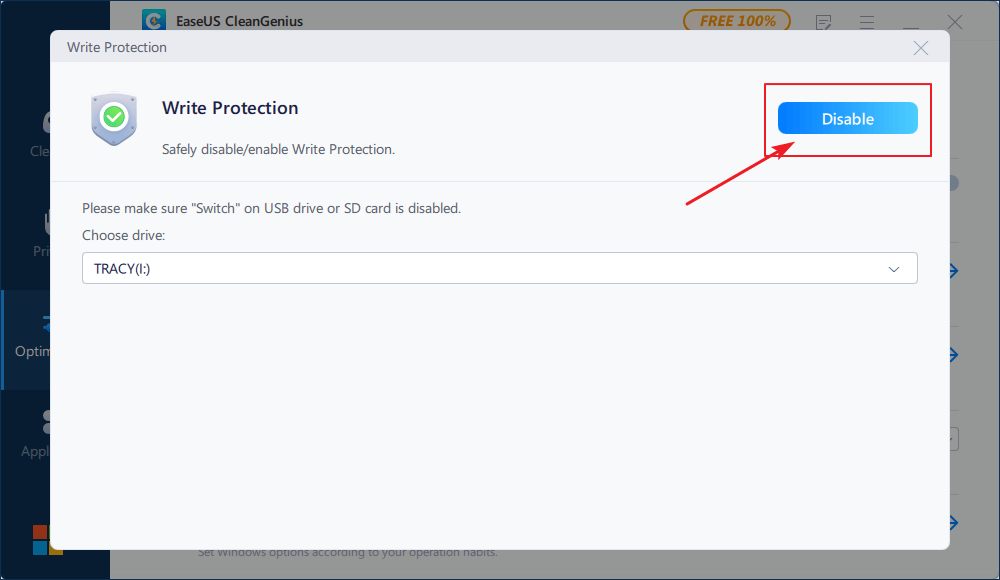
Rozwiązanie 2. Sformatuj i napraw uszkodzoną kartę SD Android
Chociaż trudno jest zaakceptować prawdę, twoja karta SD najprawdopodobniej jest uszkodzona i działa nieprawidłowo, zwłaszcza po wielokrotnym sformatowaniu karty, ale pliki nadal tam są, a nie zostały usunięte zgodnie z oczekiwaniami. Typowe objawy, które sugerują, że karta SD rozwija pewne błędy to:
- Sformatuj kartę SD na telefonie z Androidem, ostrzega „failed to format”.
- Sformatuj kartę SD w Eksploratorze Windows, wyświetla się komunikat „ Windows was unable to complete the format”.
Wiele osób ma to samo doświadczenie, że ich próby sformatowania karty pamięci nie powiodły się, ponieważ pliki wciąż wracają po sekundzie. Nie panikuj, nawet to najgorszy przypadek. Możesz podłączyć kartę SD do komputera i pobrać EaseUS Partition Manager Free i pozwolić uszkodzonemu oprogramowaniu na naprawę karty pamięci, aby naprawić uszkodzenie. Skopiuj pliki na dysk twardy komputera, aby uniknąć utraty danych.
Krok 1: Uruchom EaseUS Partition Master, kliknij prawym przyciskiem myszy partycję, którą chcesz sformatować i wybierz „Format”.
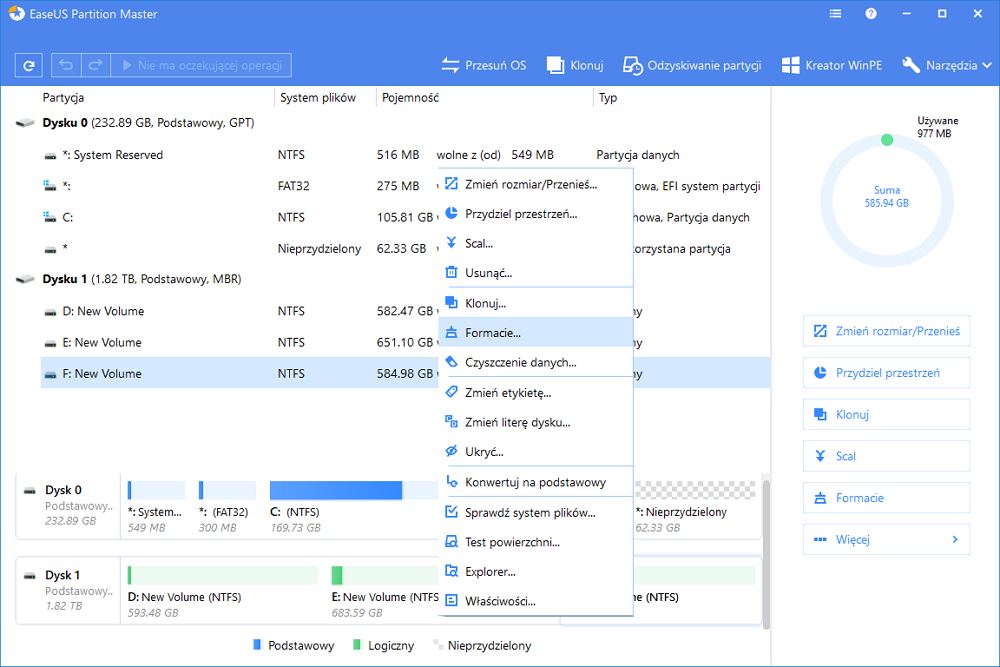
Krok 2: W nowym oknie wpisz etykietę Partycji, wybierz system plików (fat32 / ntfs / ext3 / ext3 / ext4) i ustaw rozmiar klastra zgodnie z własnymi potrzebami, a następnie kliknij "OK".
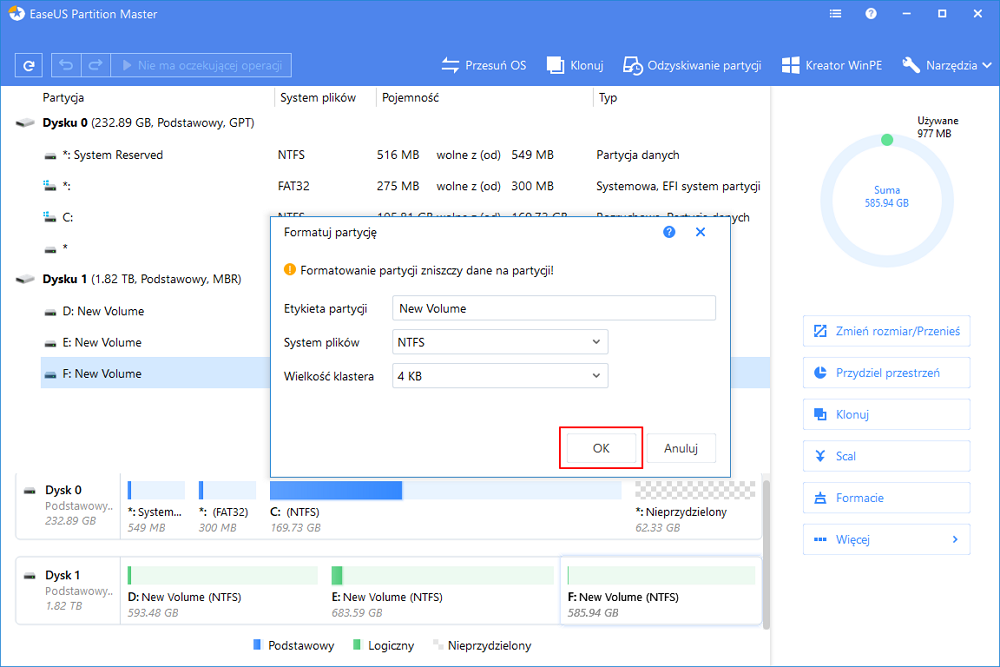
Krok 3: Następnie pojawi się okno ostrzegawcze, kliknij w nim „OK”, aby kontynuować.
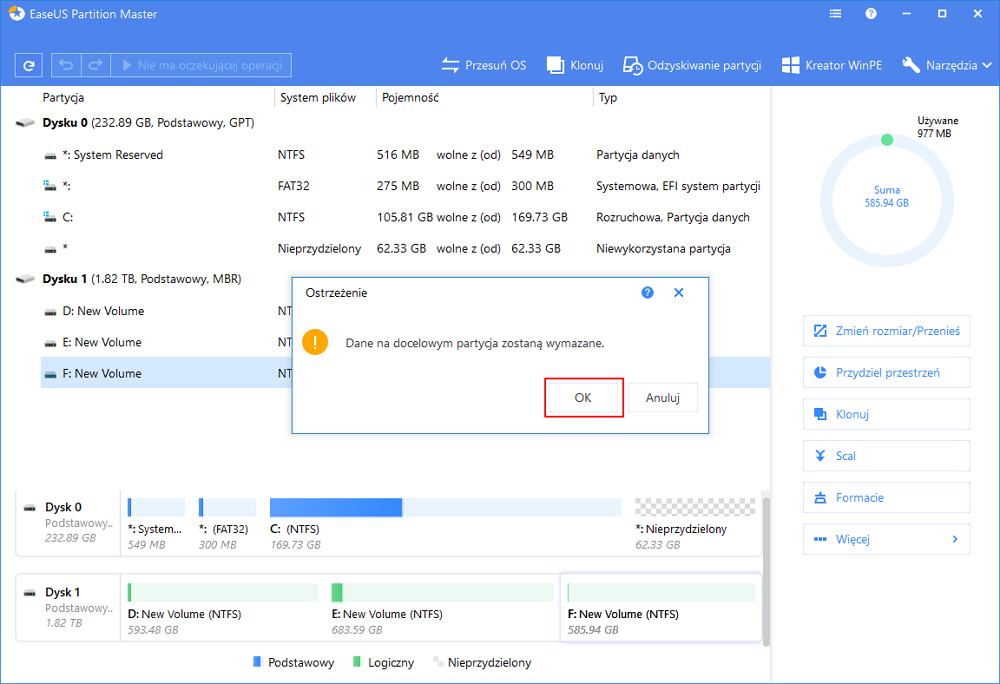
Krok 4: Kliknij przycisk „Wykonaj operację” w lewym górnym rogu, aby przejrzeć zmiany, a następnie kliknij „Zastosuj”, aby rozpocząć formatowanie partycji.
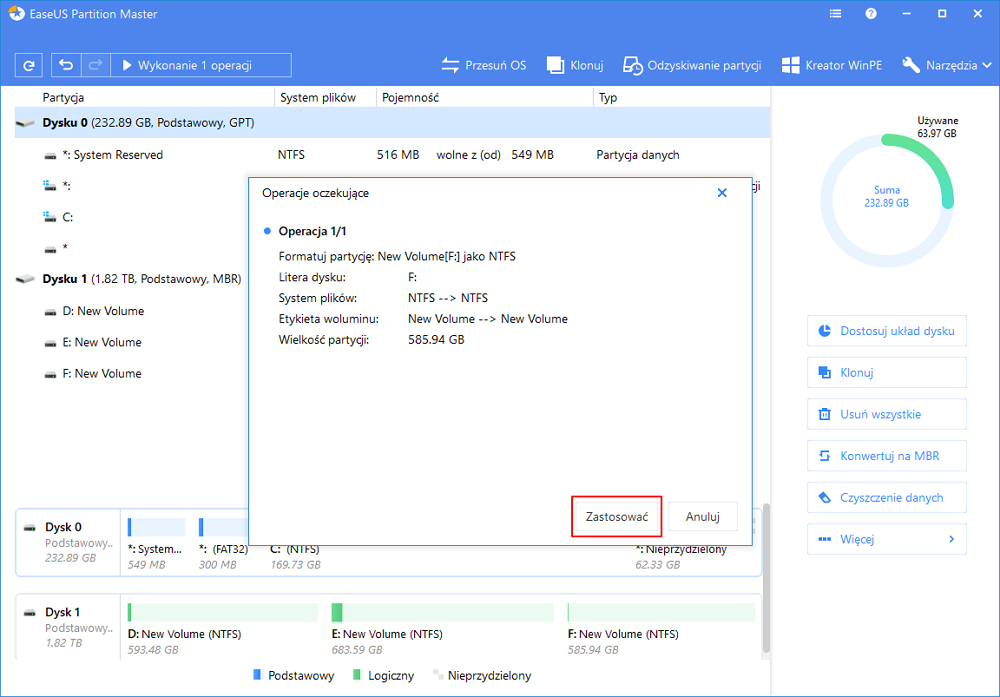
Rozwiązanie 3. Zamknij usługę synchronizacji w chmurze przed usunięciem
Istnieje duże prawdopodobieństwo, że Twój telefon z Androidem został zsynchronizowany. Ponieważ typy telefonów z Androidem są różne, podobnie jak usługi synchronizacji w chmurze, musisz sprawdzić swoje urządzenie i określić, czy usługa jest aktualnie włączona. Jeśli tak, wyłącz usługę i wykonaj usunięcie, po czym zaloguj się w chmurze na swoje konto i spróbuj usunąć zsynchronizowane pliki i zdjęcia w chmurze.
Jeśli nie chcesz zawracać sobie głowy następnym razem, możesz zmienić ustawienia telefonu i wyłączyć automatyczną synchronizację.
Teraz włóż kartę SD z powrotem do telefonu z Androidem i sprawdź, czy usunięte pliki powrócą ponownie po usunięciu.
Rozwiązanie 4. Wyczyść pamięć podręczną plików w systemie Android
Wyczyść pamięć podręczną w Menedżerze plików, przeglądarce użytej do pobrania filmów oraz aplikacji używanej do odtwarzania filmów.
Dla każdej z tych aplikacji wybierz aplikację i wyczyść jej pamięć podręczną:
Settings > Applications > Manage Applications > All (at the top) > {application} > Clear Cache
Czy możesz teraz trwale usunąć pliki z karty SD Android?
Czy po wykonaniu poszczególnych metod rozwiązywania problemów widzisz pliki powracające ponownie po usunięciu lub sformatowaniu? Dla każdego, kto nie może usunąć pliku z karty SD, ponieważ plik pojawia się od czasu do czasu, nie opuszczaj tej strony tak szybko, ponieważ rozwiązania na pewno ci pomogą. Jeśli jednak Twoja sprawa nie zostanie tutaj rozwiązana, możesz rozważyć wysłanie karty SD do centrum naprawczego, jeśli jest ona objęta gwarancją.
Jak możemy Ci pomóc?
Related Articles
-
Przewodnik po klonowaniu wszystkich partycji na dysk SSD [Szczegółowe kroki]
![author icon]() Arek/2025/06/30
Arek/2025/06/30 -
Jak wyczyścić dysk twardy w systemie Windows XP bez dysku CD
![author icon]() Arek/2025/06/30
Arek/2025/06/30 -
Jakie jest najlepsze narzędzie do konwersji MBR na GPT? Twoja lista kontrolna tutaj
![author icon]() Arek/2025/06/30
Arek/2025/06/30 -
Kompletny przewodnik po teście wydajności dysków SSD NVMe [Przewodnik dla początkujących 2024]
![author icon]() Arek/2025/06/30
Arek/2025/06/30
EaseUS Partition Master

Manage partitions and optimize disks efficiently
